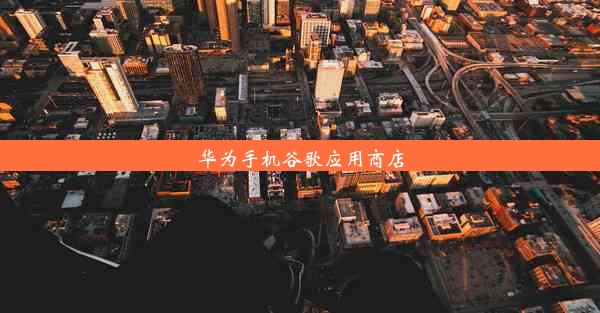谷歌浏览器开发者工具;谷歌浏览器开发者工具改中文
 谷歌浏览器电脑版
谷歌浏览器电脑版
硬件:Windows系统 版本:11.1.1.22 大小:9.75MB 语言:简体中文 评分: 发布:2020-02-05 更新:2024-11-08 厂商:谷歌信息技术(中国)有限公司
 谷歌浏览器安卓版
谷歌浏览器安卓版
硬件:安卓系统 版本:122.0.3.464 大小:187.94MB 厂商:Google Inc. 发布:2022-03-29 更新:2024-10-30
 谷歌浏览器苹果版
谷歌浏览器苹果版
硬件:苹果系统 版本:130.0.6723.37 大小:207.1 MB 厂商:Google LLC 发布:2020-04-03 更新:2024-06-12
跳转至官网

谷歌浏览器开发者工具(Chrome Developer Tools,简称DevTools)是谷歌浏览器提供的一款强大的开发者工具,它可以帮助开发者快速定位和解决网页开发中的问题。无论是前端开发者还是网页设计师,DevTools都是一款不可或缺的工具。本文将详细介绍DevTools的功能和使用方法,帮助读者更好地掌握这款工具。
二、DevTools的界面与功能
DevTools的界面主要由以下几个部分组成:
1. 控制台(Console):用于查看和调试JavaScript代码,执行JavaScript语句,以及查看错误信息。
2. 元素(Elements):用于查看和编辑HTML和CSS代码,包括元素选择器、属性、样式等。
3. 网络(Network):用于监控和分析网页加载过程中的网络请求,包括请求时间、响应内容等。
4. 来源(Sources):用于查看和调试JavaScript、CSS和HTML代码,包括断点设置、变量查看等。
5. 时间线(Timeline):用于分析网页的性能,包括页面加载时间、渲染时间等。
6. 应用程序(Application):用于查看和调试网页中的本地存储、缓存、cookies等。
7. 安全(Security):用于检查网页的安全性,包括跨站脚本攻击(XSS)、跨站请求伪造(CSRF)等。
三、使用DevTools调试JavaScript代码
1. 打开Chrome浏览器,按下F12键或右键点击网页元素选择检查打开DevTools。
2. 切换到控制台(Console)标签页,在控制台输入JavaScript代码,按回车键执行。
3. 使用断点调试JavaScript代码,在源(Sources)标签页中找到需要调试的JavaScript文件,点击文件左侧的行号设置断点。
4. 运行网页,当程序执行到断点时,DevTools会暂停执行,此时可以查看变量值、修改代码等。
四、使用DevTools编辑HTML和CSS代码
1. 切换到元素(Elements)标签页,在页面元素上右键点击选择编辑元素或检查。
2. 在打开的编辑器中修改HTML和CSS代码,修改完成后按回车键保存。
3. 如果需要修改样式,可以直接在元素标签页的样式面板中修改。
五、使用DevTools分析网页性能
1. 切换到时间线(Timeline)标签页,点击记录按钮开始录制性能数据。
2. 在网页上操作,如滚动、点击等,DevTools会自动记录性能数据。
3. 完成操作后,点击停止按钮停止录制,DevTools会自动分析性能数据,包括页面加载时间、渲染时间等。
4. 根据分析结果优化网页性能,提高用户体验。
六、使用DevTools监控网络请求
1. 切换到网络(Network)标签页,点击过滤器按钮选择XHR或Fetch等过滤器。
2. 在页面操作过程中,DevTools会自动记录网络请求。
3. 点击某个请求,可以查看请求的详细信息,如请求时间、响应内容等。
4. 根据需要优化网络请求,提高网页加载速度。
谷歌浏览器开发者工具(DevTools)是一款功能强大的开发者工具,可以帮助开发者快速定位和解决网页开发中的问题。相信读者已经对DevTools有了初步的了解。在实际开发过程中,熟练掌握DevTools的使用方法,将大大提高开发效率,提升网页质量。